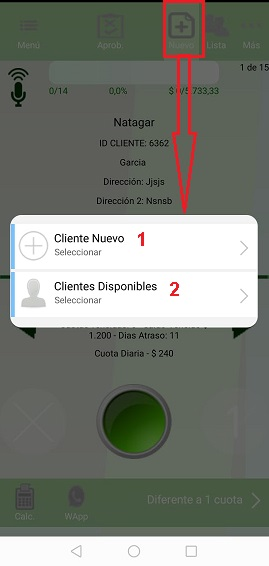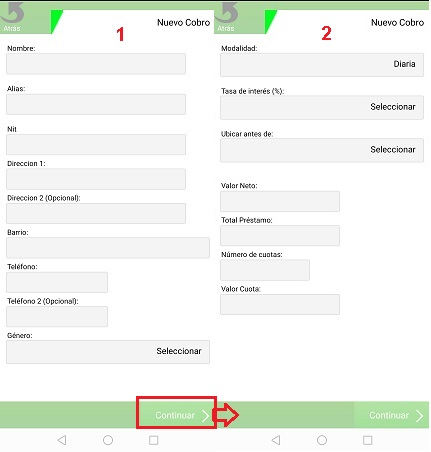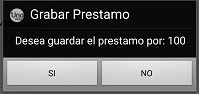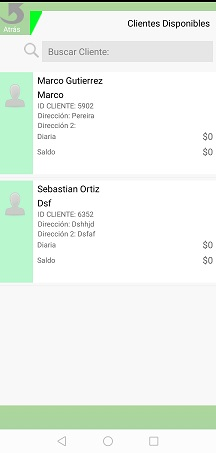Diferencia entre revisiones de «Clientes nuevos y disponibles»
Sin resumen de edición |
Sin resumen de edición |
||
| Línea 10: | Línea 10: | ||
2. En esta pantalla se ingresan los datos del préstamo: | 2. En esta pantalla se ingresan los datos del préstamo: | ||
* Modalidad: Indica el periodo de tiempo de pago de los abonos, puede ser diaria, semanal, quincenal, mensual. | * '''Modalidad:''' Indica el periodo de tiempo de pago de los abonos, puede ser diaria, semanal, quincenal, mensual. | ||
* Tasa de interés: Lista de porcentajes predefinidos para los préstamos se selecciona uno (Estos porcentajes se definen en la web) | * '''Tasa de interés:''' Lista de porcentajes predefinidos para los préstamos se selecciona uno (Estos porcentajes se definen en la web) | ||
* Ubicar antes de: Se selecciona ubicar antes de que otro cliente de la lista se ubica el nuevo préstamo | * '''Ubicar antes de:''' Se selecciona ubicar antes de que otro cliente de la lista se ubica el nuevo préstamo | ||
* Valor neto: Es el valor del nuevo préstamo sin interés. | * '''Valor neto:''' Es el valor del nuevo préstamo sin interés. | ||
* Total Préstamo: Campo automático que se calcula a partir del valor sin interés y el porcentaje de interés. | * '''Total Préstamo:''' Campo automático que se calcula a partir del valor sin interés y el porcentaje de interés. | ||
* Número de cuotas: Es el número de días o cuotas a lo que se pagara el préstamo. | * '''Número de cuotas:''' Es el número de días o cuotas a lo que se pagara el préstamo. | ||
* Valor cuota: Campo automático que se calcula a partir de los días y otros valores. | * '''Valor cuota:''' Campo automático que se calcula a partir de los días y otros valores. | ||
Después de ingresar todos los datos clic en la opción 'Continuar' abre el cuadro de confirmación para guardar el préstamo el préstamo si en la configuración de la web no hay ninguna restricción este se guarda inmediatamente si no se va a cola o a pendientes ver en [[Gestionar unidades]] la opción 2 y 3. | Después de ingresar todos los datos clic en la opción 'Continuar' abre el cuadro de confirmación para guardar el préstamo el préstamo si en la configuración de la web no hay ninguna restricción este se guarda inmediatamente si no se va a cola o a pendientes ver en [[Gestionar unidades]] la opción 2 y 3. | ||
Revisión del 19:45 13 oct 2022
Esta funcionalidad permite crear prestamos nuevos y prestamos que estén disponibles
Esta funcionalidad se encuentra ubicada en ver Pantalla inicial
1- Cliente nuevo: Al dar clic en esta opción abre la pantalla para crear el cliente (Préstamo) nuevo.
1. En esta primera pantalla se ingresan los datos básicos del cliente, donde dice genero al dar clic en seleccionar se selecciona si es femenino o masculino, después de ingresar todos los datos básicos clic en la opción continuar la cual abre la pantalla dos.
2. En esta pantalla se ingresan los datos del préstamo:
- Modalidad: Indica el periodo de tiempo de pago de los abonos, puede ser diaria, semanal, quincenal, mensual.
- Tasa de interés: Lista de porcentajes predefinidos para los préstamos se selecciona uno (Estos porcentajes se definen en la web)
- Ubicar antes de: Se selecciona ubicar antes de que otro cliente de la lista se ubica el nuevo préstamo
- Valor neto: Es el valor del nuevo préstamo sin interés.
- Total Préstamo: Campo automático que se calcula a partir del valor sin interés y el porcentaje de interés.
- Número de cuotas: Es el número de días o cuotas a lo que se pagara el préstamo.
- Valor cuota: Campo automático que se calcula a partir de los días y otros valores.
Después de ingresar todos los datos clic en la opción 'Continuar' abre el cuadro de confirmación para guardar el préstamo el préstamo si en la configuración de la web no hay ninguna restricción este se guarda inmediatamente si no se va a cola o a pendientes ver en Gestionar unidades la opción 2 y 3.
2- Clientes disponibles: Al dar clic en esta opción abre una pantalla con el listado de clientes disponibles, estos clientes son los que se crearon nuevos y que ya tiene el saldo en cero, se le puede crear un nuevo préstamo
Al dar clic sobre el cliente disponible al cual se le desea hacer el nuevo préstamo abre la pantalla 2 que se muestra en la opción de 'Clientes nuevos', desde esta pantalla los pasos son iguales a los que se explicaron anteriormente en clientes disponibles.